京宠展信息指南
1043
2025-04-01
如何巧用WPS文字功能 打造专属公章?

如何巧用WPS文字功能 打造专属公章?现在各大企业中电子办公越来越频繁,下发到员工的基本都是电子文案,有时候需要盖章怎么办?难道打印出来再盖吗?其实,我们可以巧用WPS文字功能,自己动手制作电子印章,还等什么,赶快跟随小P一起来学学吧!
操作步骤
打开WPS文字,在菜单栏选择–插入–图片–艺术字。
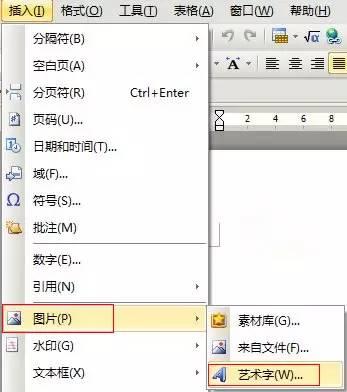 选择 的艺术字类型,在编辑艺术字对话框中输入自己想打印的文字。
选择 的艺术字类型,在编辑艺术字对话框中输入自己想打印的文字。
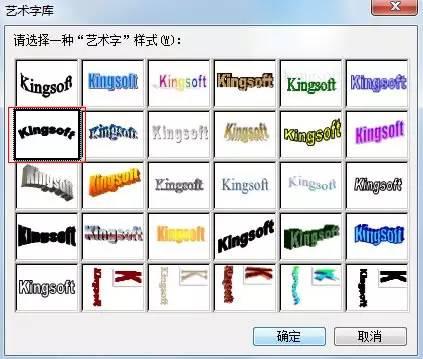
 右键生成的艺术字,选择设置对象格式,在颜色与线条选项卡中将填充色和线条色全部设置为红色,线条设置为实线,粗细设置默认。
右键生成的艺术字,选择设置对象格式,在颜色与线条选项卡中将填充色和线条色全部设置为红色,线条设置为实线,粗细设置默认。
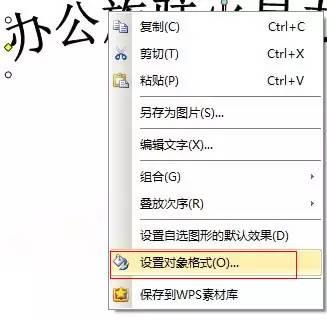

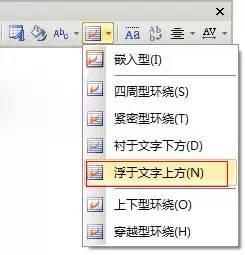 在绘图工具栏中选择椭圆,按住Shift画个圆形。
在绘图工具栏中选择椭圆,按住Shift画个圆形。
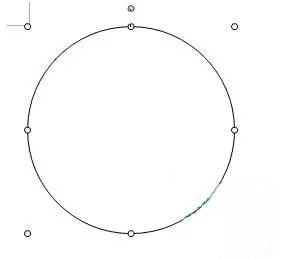 右击圆形,选择设置对象属性,在填充项中选择无填充色,在线条项中把颜色设为红色,虚实选择实型,粗细设为3磅。在大小选项卡中,将高度和宽度均设置为60毫米,并勾选锁定纵横比。
右击圆形,选择设置对象属性,在填充项中选择无填充色,在线条项中把颜色设为红色,虚实选择实型,粗细设为3磅。在大小选项卡中,将高度和宽度均设置为60毫米,并勾选锁定纵横比。

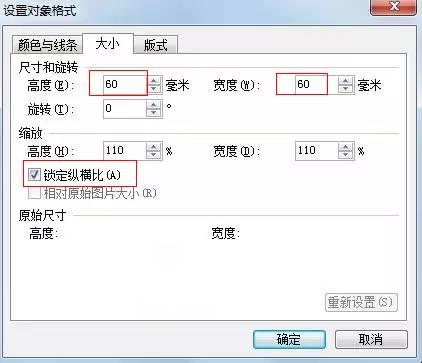

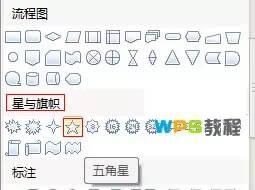 将3个对象重叠排列在一起,调整位置,让其美观。按住Shift,选中对象后鼠标右键,选择组合–组合,把3个对象组合成1个。
将3个对象重叠排列在一起,调整位置,让其美观。按住Shift,选中对象后鼠标右键,选择组合–组合,把3个对象组合成1个。
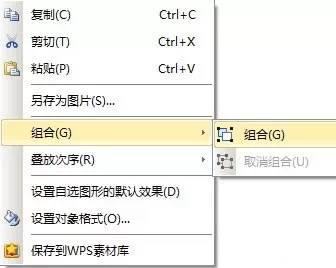 右击这枚印章,调出对象格式对话框,在版式中选择衬于文字下方。
右击这枚印章,调出对象格式对话框,在版式中选择衬于文字下方。
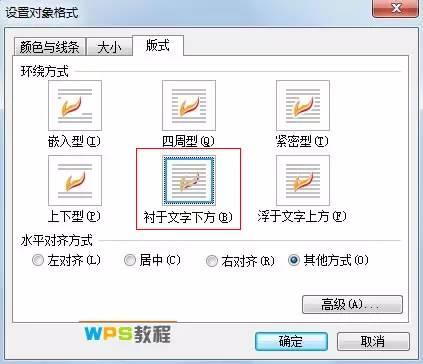 OK,精美的专属印章已经制作完成,把它移动到相应位置即可盖章啦!
OK,精美的专属印章已经制作完成,把它移动到相应位置即可盖章啦!

版权声明:本文内容由网络用户投稿,版权归原作者所有,本站不拥有其著作权,亦不承担相应法律责任。如果您发现本站中有涉嫌抄袭或描述失实的内容,请联系我们jiasou666@gmail.com 处理,核实后本网站将在24小时内删除侵权内容。
版权声明:本文内容由网络用户投稿,版权归原作者所有,本站不拥有其著作权,亦不承担相应法律责任。如果您发现本站中有涉嫌抄袭或描述失实的内容,请联系我们jiasou666@gmail.com 处理,核实后本网站将在24小时内删除侵权内容。